Windows10系统怎么阻止消息中心发送特定类别的消息【图文教程】
最近,有不少win10系统用户反映自己在使用电脑的时候,经常会收到消息中心发送的特定类别的消息,感觉很是麻烦。这该怎么办呢?接下来,小编就向大家分享Windows10系统阻止消息中心发送特定类别消息的设置方法。
具体方法:
1、右键点击桌面上的“此电脑”图标,选择属性;
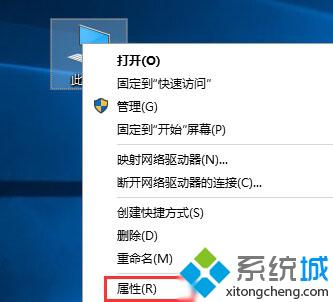
2、打开后是系统信息,然后点击“安全性和维护”;
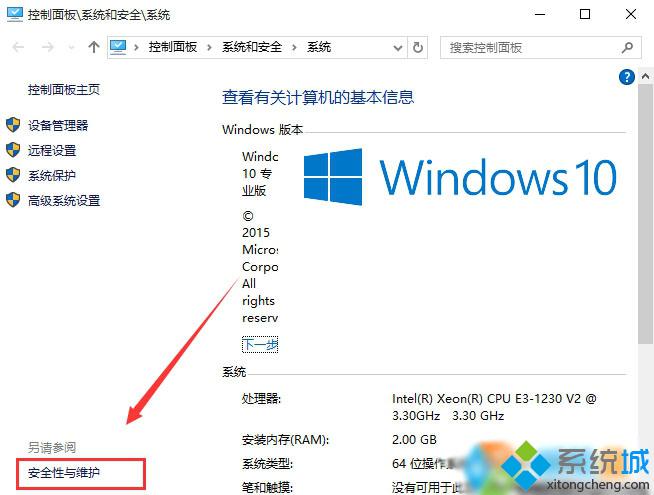
3、打列安全性与维护后,然后再点击“更改安全性和维护设置”选项;
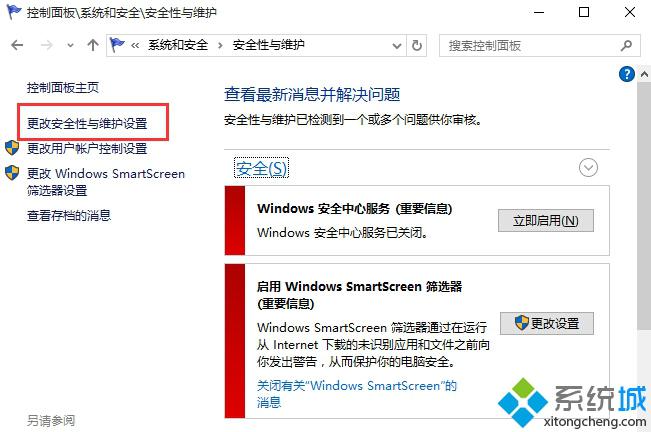
4、之后,我们可以看到有“安全消息”和“维护消息”等一些选项,我们只需要将不想接收消息的类别取消勾选然后应用即可。
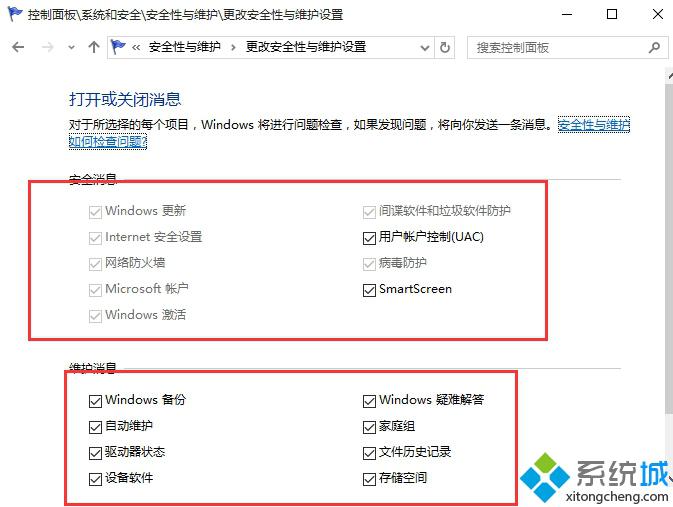
通过上面几个步骤的操作,我们就能在Win10系统中阻止消息中心发送特定类别的消息了。有需要的用户,不妨按照系统城小编的方法操作看看吧!
相关推荐:
Win10系统如何重新开启通知中心方法步骤
相关教程:mfc 发送打印预览消息公众号 图文消息预览win7取消阻止该发布者qq群消息怎么 所有人我告诉你msdn版权声明:以上内容作者已申请原创保护,未经允许不得转载,侵权必究!授权事宜、对本内容有异议或投诉,敬请联系网站管理员,我们将尽快回复您,谢谢合作!










